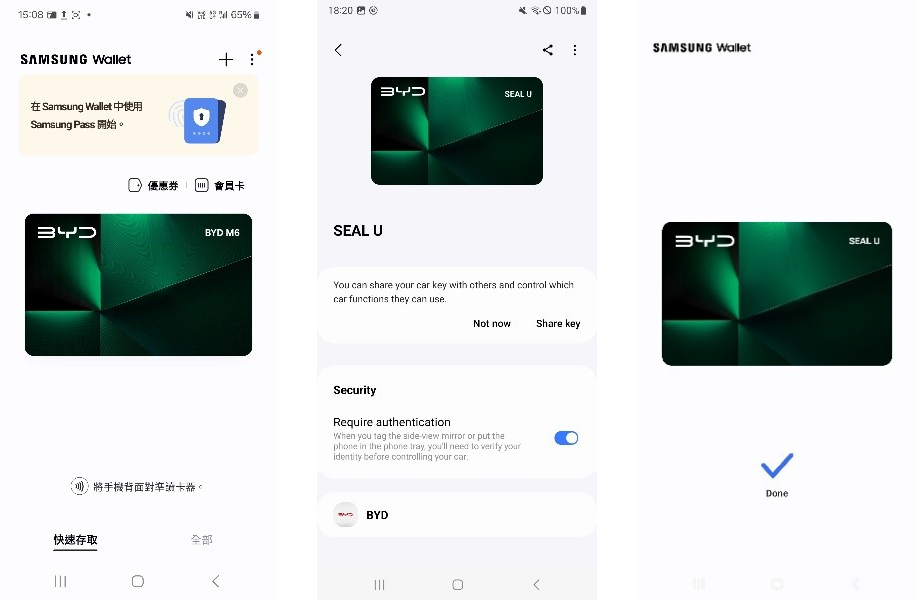Samsung Wallet
Galaxy 裝置內建的智慧錢包
改用 Samsung Wallet,讓日常生活更便捷、更安全、更輕鬆。Samsung Wallet 讓你將所有重要資料整合於單一應用程式中——從信用卡和密碼等重要憑證,到家門鑰匙、門票和登機證等隨身物品。無需攜帶眾多隨身物品,也無需擔心遺漏任何東西。你可以透過 PIN 碼或個人生物識別資料來保護所有重要資料,唯有你可以存取這些資料。1
由即日起至2024年11月30日,可享Samsung Wallet 優惠券總值高達港幣$1,000。


不再煩惱
全部盡在同一畫面
Samsung Wallet
是一個你可隨身攜帶、輕鬆使用的應用程式 — 用於存放鑰匙、信用卡和登機證等必需品。所有功能匯聚一堂,只需輕輕上滑,即可使用。不需擔心要從應用程式間切換,或要記住不同密碼而煩惱。




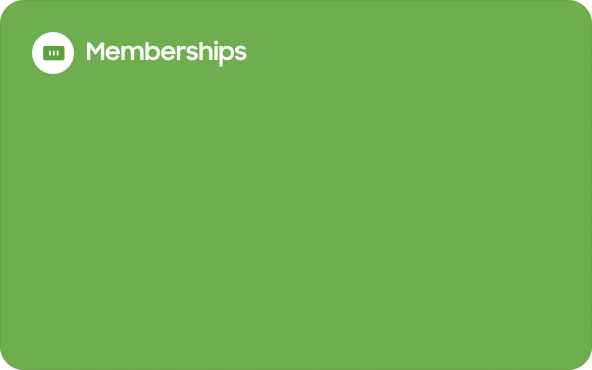
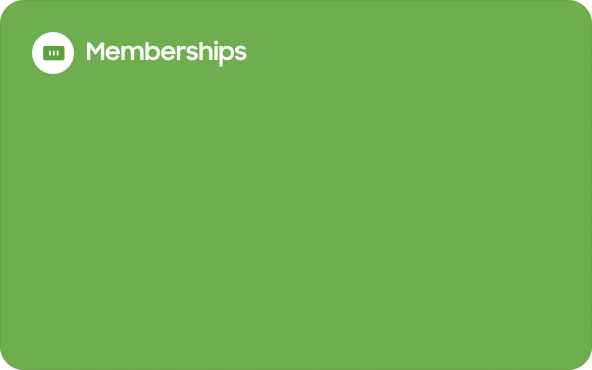






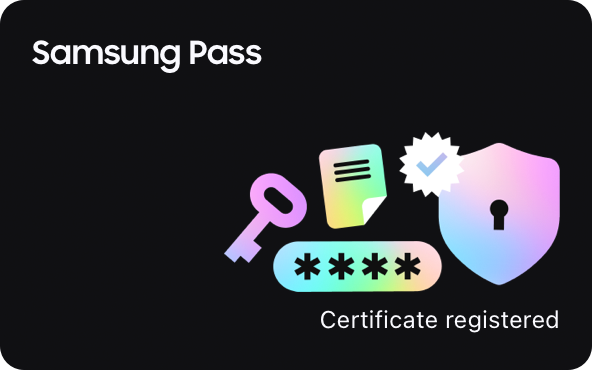
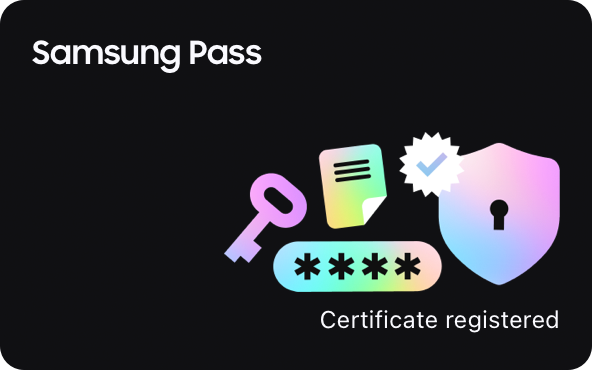


Swiftly open your Wallet, the way you want
Samsung Wallet 有 3 種使用方式。向上滑動螢幕或點擊圖示以開啟應用程式。你也可以透過雙擊側鍵輕鬆開啟 Samsung Wallet。
- *Samsung Wallet 需要在側鍵設定畫面中設置雙擊動作。
簡單完成註冊
開始流暢的過程。只需幾個簡單的步驟就可以啟動、驗證卡片,並將其添加到你的 Samsung Wallet。不需要1分鐘。


你的錢包,有保障
Samsung Wallet 受到 Samsung Knox 安全平台的保護,採用包括指紋辨識和加密功能,以確保重要的使用者資料受到保護。它將敏感資料保存在完全隔離的保安儲存空間 ,多一層防禦以抵禦潛在駭客的攻擊。


快速、安全 Samsung Pay
Samsung Pay 讓你可以透過流動裝置直接付款,因而能在商店中進行零接觸的快速交易。它還增加額外的數位安全機制來保護你的交易資訊,提升無論是線上或實體商店購物的安全性。


* 圖片為模擬影像,僅供參考。實際 UI 可能有所不同。
輕鬆解密
使用 Samsung Pass,每次都能輕鬆登入。只要用你的生物識別資料驗證身分,就能登入你的應用程式與服務。


你的手機,你的身分證
將你的身分證加入 Samsung Wallet,擺脫繁瑣的程序。現在,你可以使用流動身分證在機場、學校和其他地方快速識別自己的身分。你的資訊被安全儲存且隨手可得。


* 圖片為模擬影像,僅供參考。實際 UI 可能有所不同。
* 圖片為模擬影像,僅供參考。實際 UI 可能有所不同。
- * 圖片為模擬影像,僅供參考。實際界面可能有所不同。
- ^IDFM交通服務僅適用於來自所有支援Samsung Wallet的國家/地區並身處法國之用戶,印度、中國及韓國用戶除外。
- #可用性或因不同因素而異。用戶應在購買前於https://www.iledefrance-mobilites.fr/en/tickets-fares↗ 查看最新消息。
存放票券和登機證
在同一處存放和管理各種票券,包括電影、體育賽事、表演門票以及登機證。你可以將它們加入 Samsung Wallet 並使用相應的條碼或二維條碼取得入場資格。





常見問題
- 概覽
- Samsung Wallet "一拍即付"
- IDFM交通車票/通行證
- 數位車鑰匙
- 了解更多有關Samsung Wallet
-
Samsung Wallet 將是您隨身的必需品 – 集齊鑰匙,信用卡和門票於一身。所有隨身必需品都可以一鍵快捷取得。
Samsung Wallet是在線和離線設備付款的最簡單方法。 但是,透過Samsung Pay,您可以做的不僅僅是付款。 如果將Samsung Pay和Samsung Pass結合在一起,您將能夠儲存密碼,地址和卡詳細資料,以便於在線瀏覽和購物以及使用銀行和會員卡。
Samsung Wallet使您可以通過生物特徵識別數據確保所有這些資料安全。
請注意: Samsung Wallet 適用於Z Flip6, Z Flip5, Z Flip4, Z Flip3 5G, Z Flip 5G, Z Flip, ZFold6, Z Fold5, Z Fold4, Z Fold3, Z Fold2, Fold, Galaxy S24 Ultra, S24+, S24, S23 FE, S23 Ultra, S23+, S23, S22 Ultra, S22+, S22, S21 Ultra, S21+, S21, S20, S20+, S20 Ultra, S21FE, S20FE, S10+, S10, S10e, S9+, S9, S8+, S8, Note 20, Note 20 Ultra, Note 10 Lite, Note 10+, Note 10, Note 9, Note 8, A71, A55, A54, A53, A52, A51, A50s, A42, A35, A34, A33, A32,A25, A23,A15, A13, A80, A70, A60, A9, A8+, A8*, A8s, M34, M33. - Samsung Wallet 的主要功能是什麼?
-
Samsung Wallet 創建了一個安全的環境,使您可以通過所有個人資料進行付款或管理數據。
您可以將信用卡,扣賬卡,會員卡或數字鑰匙添加到設備中。 最重要的是,您可以儲存和檢查您的個人資料和數碼資產,以簡單安全的方式進行付款:
• Samsung Pay廣泛被使用, 包括在實體商店、網上和參與商戶應用程式中購買東西。
• 要獲得額外的安全性,每筆通過Samsung Pay的交易都由您的銀行的詐騙保護範圍涵蓋,並通過指紋或密碼提供身份驗證。 您的卡資料在單獨且安全的數據保險庫中受加密。
• 於多間本地商店發掘不同的優惠和禮品卡。
• 儲存密碼,地址和銀行卡詳細資料,以便於在線瀏覽和購物。
• 你可以使用革命性的UWB技術從智能手機中解鎖,鎖定,啟動汽車等等。
請注意: 本文所述的所有服務,功能,內容,用戶界面和好處可能會隨時更改,並且它們的可用性可能因國家/地區/區域,設備型號和軟件版本而有所不同。 購買後可用付費服務。 - 如何開啟Samsung Wallet?
-
沒有人喜歡在收銀台排隊。 不用擔心,您有Samsung Wallet後將永遠不會再有此煩惱。 您只需使用手機就能輕鬆,及安全地購物。 了解如何在下面開啟Samsung Wallet。
如果需要即時購物,則可以在Galaxy手機上打開Samsung Wallet。
請注意:網絡服務供應商,軟件版本和型號的可用屏幕和設置可能會有所不同。
打開手機上的Samsung Wallet
手機上有Samsung Wallet,您可以在自己喜歡的商店中進行購物。 可以通過幾種方式訪問Samsung Wallet:
• 在手機的屏幕上滑動以打開Samsung Pay屏幕,然後導航到並點擊Samsung Wallet。
• 如果您啟用了快速存取快捷方式,則可以從智能手機屏幕的底部滑動以打開Samsung Wallet。
如果經常意外開啟Samsung Wallet,您可以關閉快速存取快捷方式。 打開Samsung Wallet,然後點擊菜單圖標>設置>快速存取,然後因應你所需點擊以將其關閉。 - 如何設置Samsung Wallet?
-
在使用Samsung Wallet之前,重要的是要考慮到設備的功能和需求,因此應根據自己的喜好進行配置。
如果您有已支援的設備,則應該已經在手機上安裝了Samsung Wallet。 如果沒有,您的手機可能沒有最新的軟件。 在這種情況下,您應該首先從設備的“設置”選單中下載任何可用的軟件更新。
要設置您的Samsung Wallet,請按照以下步驟:
- 在手機上運行Samsung Wallet。 開啓應用程式後,將提示您下載並安裝完整的應用程式。 這是因為該應用程式的完整版本未預裝。
- 您將被要求登錄您的 Samsung 帳戶。 如果您已經有一個,只需輸入您的登入資料即可。 如果您沒有Samsung帳戶,則必須通過Samsung Wallet創建一個帳戶。 如果帳戶已經登錄,請點擊“開始”按鈕。 然後,閱讀並同意條款和細則,然後單擊“下一個”選項。
- 現在您必須設置一種使用Samsung Wallet的驗證方法。 您可以使用臉部掃描(如果您的手機內置),指紋讀取器或密碼選項。
請注意: 如果您選擇指紋驗證,則該應用程式還需要您設置密碼作為備份。- 創建一個四位數的Samsung Wallet 密碼。
- 現在,您可以將第一張信用卡或扣賬卡添加到Samsung Wallet中,並使用它來付款。
- 如何將信用卡/扣賬卡添加到Samsung Wallet?
-
如果您想享受Samsung Wallet的所有功能,那麼至關重要的是,將信用卡和/或扣賬卡 添加到應用程式中,以便您可以以方便,快速和安全的方式從手機設備中付款。
如果您想將卡添加到Samsung Wallet中,請按照以下步驟操作:- 運行您的應用程式並啟用相機。 該應用程式將要求您將其瞄準信用卡或預付卡的正面。
該應用程式將檢測卡號和到期日期,您將必須輸入CVV代碼(根據卡類型,應為3位或4位)。您還可以手動輸入所有卡詳細資料,包括卡號和到期日期,當應用程式要求您將相機瞄準卡對將相機瞄準時,請點擊底部的“手動輸入卡”選項。
請注意:所需的詳細式可能會根據您的國家/地區和發卡機構而有所不同,因此,只需按照Samsung Wallet應用程式中的說明添加您的卡資料即可。 - 點擊“下一個”按鈕,然後等待應用程式驗證您的卡。 完成此操作後,同意銀行出現的條款和細則。
- 您將被要求驗證您的卡。 您可以從屏幕上顯示的任何驗證方法(這些驗證方法取決於您的銀行和/或發卡機構),並按照應用程式中的說明完成驗證。 您可能還需要簽署。 通過在屏幕上提供的位置內和按指示完成。
- 您可以通過在Samsung Wallet的主屏幕上點擊加上圖標(+)來添加更多卡。
請注意: Samsung Pay中顯示的支付卡可能與您的實體卡不符。 在這種情況下,Samsung Pay將使用您的卡的圖形表示。 您可以通過驗證卡網絡(Visa,MasterCard或American Express),發卡行(例如滙豐銀行,花旗銀行或渣打銀行)以及您的卡的最後四位數來確定卡是準確的。 另外,即使您以Samsung Pay將其刪除,您也可以繼續使用實體付款卡。 如果您想取消卡,請聯繫發卡機構。 - 運行您的應用程式並啟用相機。 該應用程式將要求您將其瞄準信用卡或預付卡的正面。
該應用程式將檢測卡號和到期日期,您將必須輸入CVV代碼(根據卡類型,應為3位或4位)。您還可以手動輸入所有卡詳細資料,包括卡號和到期日期,當應用程式要求您將相機瞄準卡對將相機瞄準時,請點擊底部的“手動輸入卡”選項。
- 如何使用Samsung Wallet付款?
-
Samsung Wallet是使用手機或手錶進行購買的一種簡單安全方法。 了解有關此有用功能如何工作的更多資訊。
如果您至少在Samsung Pay中添加了一張卡,則可以通過從主屏幕(鎖定屏幕)上的顯示屏底部刷一下,開啟Samsung Wallet。 當手機鎖定時,您也可以開啟Samsung Pay,並且顯示屏已關閉。 要使用Samsung Pay付款,這是您需要做的:- 從屏幕底部(從主屏幕或鎖定屏幕)向上滑動以打開Samsung Wallet。 您的預設預付卡或信用卡將顯示在屏幕上。 如果您設置了多張卡,只需向左或右滑動即可切換到要使用的卡即可。
- 要輸入付款模式,請點擊指紋按鈕,如果您使用生物識別傳感器鎖定Samsung Wallet,或者如果要輸入密碼,請使用密碼按鈕。 如果您通過指紋傳感器鎖定Samsung Wallet,只需用手指點擊傳感器,付款方式就會激活。
- 然後,將手機的背面靠近付款終端或卡機。 在某些情況下,您可能需要將手機觸摸到卡機的側面。 您有30秒的時間,但是如果時間用完,只需重複步驟2。您可以在檢測到卡後停止將手機靠近到付款終端或卡機。 您可能需要在終端或卡機上輸入卡的PIN以授權付款。
我可以在國外使用Samsung Wallet嗎?
如果發卡機構允許實體卡在國外使用,則可以使用Samsung Wallet設備在出國旅行時進行付款。 相同的貨幣匯率和費用仍將適用。 有關更多詳細信息,請聯繫發卡機構。
將您的卡添加到Samsung Pay中後,它將被支付卡網絡(例如Visa,MasterCard或American Express)激活,一般情況下,將在任何附加驗證要求後5-10分鐘進行激活 已經足夠,例如輸入您的一次性密碼(OTP)。 在此期間,您將無法在Samsung Pay中使用卡。 您的卡將顯示通知,您將在激活卡後收到通知。
請注意:在Samsung Pay中添加卡片需要連接互聯網。 - 如何用Samsung Wallet管理我的會員卡?
-
許多人都有來自各種場所的會員卡。 除了儲存信用卡或預付卡外,Samsung Wallet還可以使您能夠將會員卡儲存在帳戶中,因此您可以在一個地方儲存所有需要的東西。
Samsung Wallet允許您在應用程式中使用條形碼儲存所有會員卡,因此您可以根據需要添加任意數量。 即使部分會員卡最初沒有出現在Samsung Wallet中,您也可以手動添加會員卡。
如果您想添加,刪除或使用您的會員卡,請按照以下步驟操作:
數碼化添加會員卡
如果您想添加會員卡,請按照以下的步驟操作:- 打開Samsung Wallet,然後在屏幕頂部點擊“會員卡”。 然後點擊“加入會員卡”。 瀏覽不同類別並選擇所需的會員卡。 如果您看不到會員卡,請點擊“輸入會員卡資訊”,然後選擇要添加的卡即可。
- 輸入您的會員卡的必要資料。 您甚至可以掃描卡的條形碼,因此您不必手動輸入數字。
- 點擊“保存”按鈕。
刪除會員卡
如果要刪除會員卡,請按照以下步驟:- 運行您的Samsung Wallet,然後點擊屏幕頂部的選單圖標。
- 點擊“會員卡”選項。
- 選擇要刪除的卡並點擊更多選項圖標。
- 點擊“刪除”,然後單擊“刪除”按鈕以確認。
使用會員卡
如果您想使用會員卡,請按照以下步驟操作:- 運行Samsung Wallet,然後點擊“快速存取”。
- 選擇“會員卡”選項,然後選擇要使用的卡(卡號和條形碼將出現在屏幕頂部)。
- 現在,您可以使用卡,收銀員將能夠將您的會員卡資料應用於交易。
- 如何在Samsung Wallet中管理快速開啟預設卡?
-
Samsung Wallet為您提供了以快速簡便的方式管理自己喜歡的卡的選項。 您將能夠從鎖定或主屏幕,甚至屏幕關閉時開啟您的卡,而無需隨身攜帶實體卡,這要歸功於其快速開啟預設卡功能。
Samsung Wallet允許您添加或刪除喜歡的卡,快速開啟它們或更改這些卡的次序。 為此,只需按照以下步驟:
添加或刪除快速開啟預設卡
默認情況下,您的所有註冊信用卡和預付卡都添加為快速開啟選項卡。 但是您可以隨時添加或刪除首選卡。 為此,請執行以下步驟:- 打開Samsung Wallet,然後滑動快速開啟預設卡。
- 單擊屏幕右下方的“編輯快速存取”選單。
- 選擇或取消選擇要設置為快速開啟預設的卡。
請注意:您可以將多達40張卡設置為快速開啟的預設卡。
快速開啟和默認卡
要快速開啟您的付款卡,只需從屏幕底部向上滑動即可拔出快速開啟預設卡。 可以從鎖定屏幕,主屏幕或屏幕關閉時使用預設卡。
要自定義不同的快速開啟預設卡的位置,請按照以下步驟:
- 運行您的Samsung Wallet,然後點擊加下的 “功能表” 圖標。
- 點擊齒輪圖標(設置),然後選擇“快速存取”選項。
- 將所需移動的卡點擊到所需的位置,以打開或關閉該屏幕的快速開啟。
更改快速存取選項卡的順序
為了使事情變得更輕鬆,您可以更改快速開啟預設卡的順序。 為此,只需按照以下步驟:
- 打開Samsung Pay錢包,然後滑動其中一張快速開啟標籤卡。
- 點選並一直按下卡,然後將其拖到所需的位置。 卡將自動交換位置。 當您開啟此預設卡時,您使用的最後一張卡將自動出現。
- Samsung Wallet有多安全?
-
Samsung Wallet十分重視您的私隱。 Samsung Wallet使用幾種特殊的安全方法,例如代碼化,以保護您的個人和財務資料。 了解有關此方法如何保護您的個人資料。
代碼化是一種用特定於設備的“代碼”來代替您的敏感支付資料(卡號,到期日期,安全代碼等)的方法,該方法成為代替的數值。 在手機付款中,代碼用於保護您的付款資料並降低實體卡潛在的安全風險。 最重要的是,Samsung Knox不斷監測並保護您的手機免受惡意軟件和其他威脅。
Samsung Knox還包括一個安全設計,其中高度敏感的操作和資料(例如指紋和付款資料)都保存在稱為“安全環境”的單獨電腦區域中。 普通應用程式或惡意軟件無法讀取其中的資料。 簡而言之,Samsung Wallet非常安全。
Samsung Wallet如何保護您的數據
當您在Samsung Pay中添加付款卡時,資料會加密並發送到Samsung伺服器,並最終將其發送給發卡的付款網絡(即Visa™,MasterCard™或American Express™)以供批准。 發卡行可以要求一次性密碼(OTP)或其他方式 (如: 致電發卡行)驗證您是持卡人。 如果您的卡丟失或被盜,這將阻止該卡被欺詐地添加到Samsung Pay。
每次添加付款卡時,都會發生此過程。 即使您嘗試添加最近刪除的卡,也會生成一個新的代碼。
Samsung無法儲存,甚至無法開啟添加到Samsung Wallet中的付款資料。 卡號的最後四位數字將顯示在Samsung Wallet中的卡片圖像上,以幫助您管理卡片。
當您付款時,您需要使用指紋或Samsung Wallet密碼來驗證您的身份,然後才能將資料發送到付款終端。 商戶只會收到代碼,您的付款資料將保密。 代碼將發送到付款網絡,在該網絡中將被解密和驗證,並根據內部網絡上的安全保險庫中儲存的資料進行驗證。經過身份驗證後,將批准付款並將其發送回商戶。 只有支付網絡和您的銀行才能擁有有關交易的資料。 - 如果遺失智能手機或手錶,我該如何管理Samsung Wallet?
-
Samsung Wallet更加安全,並且具有更複雜和成熟的安全保護,可讓您在操作應用程式時更加安心。 但是,如果您丟失了手機,則應該知道該怎麼辦。
如果您丟失了手機,可以使用尋找我的流動裝置和其他安全功能來遠程鎖定或刪除Samsung Wallet中的卡。
如果您無法鎖定Samsung Wallet,請通過撥打實體支付卡背面的號碼立即與發卡行聯繫。 當您通過查找我的手機鎖定手機時,Samsung Wallet也將自動鎖定。 Samsung Wallet將要求發卡行暫停手機上進行的任何交易,直到您找到並重新驗證您的身份。
- 在電腦上,運行 Find My Mobile 網站 並登錄您的 Samsung 帳戶。
- 從設備列表中選擇設備,然後點擊“鎖定”選項。
- 輸入所有必要的資料,然後點擊“鎖定”。 現在,沒有人可以開啟您的資料或Samsung Wallet。
- 在最壞的情況下,您可以通過點擊“清除數據”來重設手機。
請注意:
• 重設設備將完全刪除其數據,包括您的Samsung Wallet資料。 確保在查找我的手機中點擊“備份”選項,或在重置手機之前採取其他備份措施。
• 如果重置手機,則需要在手機上登錄Samsung帳戶,以恢復備份數據。 如果在電話上註冊了Google帳戶,則需要在手機上登錄Google帳戶,然後才能再次使用手機。 - 如果我的手機是兼容更新到 Samsung Wallet,但我在 Galaxy Store 中找不到 Samsung Wallet 應用程式。我能做什麼?
-
您應瀏覽我們的三星專門店 (https://www.samsung.com/hk/samsung-experience-store/locations/) 向我們的 Galaxy Consultant或三星客戶服務中心(https://www.samsung.com/hk/support/service-center/) 查詢以獲得進一步的幫助。
- 我可以從外部來源下載 Samsung Wallet安裝檔(.APK) 來更新我的 Samsung Wallet 嗎?
-
不可以。除了從 Samsung Galaxy Store 下載及安裝外,您不應該從任何第三方來源安裝任何 Samsung Wallet 安裝檔(.APK)。
- 什麼是Samsung Wallet "一拍即付"交通支付?
-
這是感應式支付服務。如果您將其中一張Visa信用卡綁定於Samsung Wallet為預設交通卡,您可簡單地輕拍您的Samsung Wallet 在指定的感應式支付標誌交通卡終端機進行付款,而無需使用指紋或PIN 碼進行身份驗證。
- 是否任何綁定於 Samsung Wallet的信用卡都可以支付車費嗎?
-
可以,您可以使用任何綁定於 Samsung Wallet的預付卡以支付車費。
此外,您更可以將Visa信用卡綁定為預設交通卡,以Samsung Wallet 乘搭香港或海外支援"Tap to Ride" 之指定公共交通工具時,在感應式支付標誌交通卡終端機進行付款, 而無需使用指紋或PIN 碼進行身份驗證。 - 有哪些支付卡支援"一拍即付"交通支付功能?
-
"Tap to Ride" 功能現正支援Visa信用卡。
- 我已加入Smart Octopus,是否可用已綁定於Samsung Wallet之預設交通卡支付港鐵嗎?
-
可以,您可以使用Samsung Wallet之預設交通卡以支付車費。請輕拍您的Samsung Wallet 在指定的感應式支付標誌交通卡終端機進行付款。
- 我可否以Samsung Wallet 於海外支付當地的公共交通工具的車費嗎?
-
可以,您可以使用任何綁定於 Samsung Wallet的預付卡以支付車費。
此外,您更可以將Visa信用卡綁定為預設交通卡,以Samsung Wallet 乘搭海外支援"Tap to Ride" 之指定公共交通工具時,在感應式支付標誌交通卡終端機進行付款, 而無需使用指紋或PIN 碼進行身份驗證。 - 使用Samsung Wallet的信用卡支付車費時, 需要連到互聯網嗎?
-
不需要連接至互聯網。
- 使用Samsung Wallet的信用卡支付車費時, 需要打開Samsung Wallet App 進行認證嗎?
-
如果您已將Visa信用卡綁定為預設交通卡,您以Samsung Wallet 乘搭香港或海外支援"Tap to Ride" 之指定公共交通工具時,在感應式支付標誌交通卡終端機進行付款, 而無需使用指紋或PIN 碼進行身份驗證。
但若在不支援Visa "Tap to Ride"乘車功能的公共交通工具付款,請照常使用Samsung Wallet 證驗程序- 只需在裝置上向上滑動以選擇支付卡,使用指紋或PIN 碼進行身份驗證,然後在感應式支付標誌交通卡終端機點擊您的裝置即可。 - 那些三星電子設備支援Visa "一拍即付"交通支付?
-
以下與 Samsung Wallet 兼容的設備都支援此服務:
- Galaxy S: S24 Ultra、S24+、S24、S23 FE、S23 Ultra、S23+、S23、S22 Ultra、S22+、S22、S21 FE 5G、S21 Ultra 5G、S21+ 5G、S21 5G、S20 FE、S20 Ultra、S20+、S20、S10、S10+、S10e、S9、S9+
- Galaxy Z: Galaxy Z Flip5 5G、Galaxy Z Flip4 5G、Z Flip3 5G、Z Flip 5G、Z Flip、Z Fold5 5G、Z Fold4 5G、Z Fold3 5G、Z Fold2 5G、Fold
- Galaxy Note: Note20 Ultra 5G、Note20 5G、Note10+、Note10、Note10 Lite、Note9
- Galaxy A: A80、A71、A70、A60、A55 5G、A54 5G、A53 5G、A52 5G、A51、A50s、A42 5G、A35 5G、A34 5G、A33 5G、A32 5G、A25 5G、A23 5G、A15 5G、A13 5G、A9、A8s、A8 Star
- 其他: M34 5G、M33 5G、Galaxy Watch6 Classic、Galaxy Watch6、Galaxy Watch5 Pro、Watch5、Watch4、Watch4 Classic
- 如何可以將信用卡設定為預設交通卡?
-
請依照以下步驟將您的支付卡設定為預設交通卡:
步驟 1:打開Samsung Wallet 應用程式
步驟 2:於「交通」下方點按「選擇信用卡」
步驟 3:點按「預設交通卡」
步驟 4:點按「加卡」
步驟 5:選擇指定信用卡後按「確認」
步驟 6:返回Samsung Wallet主頁,指定信用卡已成功預設為交通卡 - 我如何得知已成功支付車費?
-
你將於翌日收到由發卡公司發出的短訊通知。
- 我可以連續拍支付卡付車費嗎?
-
不可以在搭乘港鐵時持續刷卡。您需要在進出閘機時刷卡,然後才能再次刷卡進入支付閘機。對於其他交通工具如城巴,您可能需等待數分鐘後才能再次刷卡。
- 如何存取IDFM交通車票/通行證?
-
您可進入主目錄> 交通卡 > Île-de-France Mobilités 來查閱您的IDFM車票/通行證。根據您的設備型號,您需要下載一個額外的應用程序來存儲您的車票。安裝完成後,您可以返回到Samsung Wallet > 主目錄 > 交通卡 > Île-de-France Mobilités 並購買您的車票。
- 那些設備與IDFM交通車票/通行證兼容?
-
任何與 Samsung Wallet 兼容的設備都可以用來購買巴黎的車票,除了 S8 系列及以下的設備。 Samsung Wallet - 交通兼容設備:
- Galaxy S: S24 Ultra、S24+、S24、S23 FE、S23 Ultra、S23+、S23、S22 Ultra、S22+、S22、S21 FE 5G、S21 Ultra 5G、S21+ 5G、S21 5G、S20 FE、S20 Ultra、S20+、S20、S10、S10+、S10e、S9、S9+
- Galaxy Z: Galaxy Z Flip5 5G、Galaxy Z Flip4 5G、Z Flip3 5G、Z Flip 5G、Z Flip、Z Fold5 5G、Z Fold4 5G、Z Fold3 5G、Z Fold2 5G、Fold
- Galaxy Note: Note20 Ultra 5G、Note20 5G、Note10+、Note10、Note10 Lite、Note9、Note8
- Galaxy A: A80、A71、A70、A60、A55 5G、A54 5G、A53 5G、A52 5G、A51、A50s、A42 5G、A35 5G、A34 5G、A33 5G、A32 5G、A25 5G、A23 5G、A15 5G、A13 5G、A9、A8s、A8 Star
- 其他: M34 5G、M33 5G
- 如果我的設備關閉,我能使用IDFM交通車票/通行證嗎?
-
如果您擁有以下設備之一:
- Galaxy S: S24 Ultra、S24+、S24、S23 FE、S23 Ultra、S23+、S23、S22 Ultra、S22+、S22、S21 FE 5G、S21 Ultra 5G、S21+ 5G、S21 5G、S20 FE、S20 Ultra、S20+、S20、S10、S10+、S10e、S9、S9+
- Galaxy Z: Galaxy Z Flip5 5G、Galaxy Z Flip4 5G、Z Flip3 5G、Z Flip 5G、Z Flip、Z Fold5 5G、Z Fold4 5G、Z Fold3 5G、Z Fold2 5G、Fold
- Galaxy Note: Note20 Ultra 5G、Note20 5G、Note10+、Note10、Note10 Lite、Note9、Note8
- Galaxy A: A80、A71、A70、A60、A55 5G、A54 5G、A53 5G、A52 5G、A51、A50s、A42 5G、A35 5G、A34 5G、A9、A8s、A8 Star
- 其他: M34 5G、M33 5G
- 我能在螢幕鎖定模式下使用IDFM交通車票/通行證嗎?
-
如果您擁有以下設備之一:
- Galaxy S: S24 Ultra、S24+、S24、S23 FE、S23 Ultra、S23+、S23、S22 Ultra、S22+、S22、S21 FE 5G、S21 Ultra 5G、S21+ 5G、S21 5G、S20 FE、S20 Ultra、S20+、S20、S10、S10+、S10e、S9、S9+、S8、S8+
- Galaxy Z: Galaxy Z Flip5 5G、Galaxy Z Flip4 5G、Z Flip3 5G、Z Flip 5G、Z Flip、Z Fold5 5G、Z Fold4 5G、Z Fold3 5G、Z Fold2 5G、Fold
- Galaxy Note: Note20 Ultra 5G、Note20 5G、Note10+、Note10、Note10 Lite、Note9、Note8
- Galaxy A: A80、A71、A70、A60、A55 5G、A54 5G、A53 5G、A52 5G、A51、A50s、A42 5G、A35 5G、A34 5G、A33 5G、A32 5G、A23 5G、A15 5G、A13 5G、A9、A8s、A8 Star、A8+
- 其他: C9 Pro、C7 Pro及C5 Pro
- 為什麼我無法購買車票或通行證?
-
如果您在嘗試購買車票時遇到問題,請聯繫我們的客戶服務時說明遇到錯誤的步驟。
在優惠列表目錄中 -> 客服需向用戶收集有關信息(如:記錄檔、截圖、用戶電子郵件等)。
在支付流程中 -> 客服需轉載到 IDFM 支援 -> 參考“支付問題”答案。 - 為什麼我的設備卡在“配置”畫面上?
-
如果您在嘗試購買車票時遇到問題,請聯繫我們的客戶服務時說明遇到錯誤的步驟。客服需向用戶收集有關資料(如:作業日誌、截圖、用戶電郵等)。
- 我可以怎樣將車票從一個設備轉移到另一個?
-
如要將您的車票從一個設備轉移到另一個設備,請進入"車票" > 置頂的三點菜單 > 客戶服務 > 應用程式,將被轉載到 IDFM 應用程式,在那裡您可以進行車票轉移。(添加更多信息)
- 如果我刪除Samsung Wallet,我會丟失我的Navigo車票嗎?
-
如果您擁有以下設備之一,即使卸載 Samsung Wallet 或登出 Samsung Wallet 帳戶,您也可以保留您的車票。
- Galaxy S: S24 Ultra、S24+、S24、S23 FE、S23 Ultra、S23+、S23、S22 Ultra、S22+、S22、S21 FE 5G、S21 Ultra 5G、S21+ 5G、S21 5G、S20 FE、S20 Ultra、S20+、S20、S10、S10+、S10e、S9、S9+
- Galaxy Z: Galaxy Z Flip5 5G、Galaxy Z Flip4 5G、Z Flip3 5G、Z Flip 5G、Z Flip、Z Fold5 5G、Z Fold4 5G、Z Fold3 5G、Z Fold2 5G、Fold
- Galaxy Note: Note20 Ultra 5G、Note20 5G、Note10+、Note10、Note10 Lite、Note9、Note8
- Galaxy A: A80、A71、A70、A60、A55 5G、A54 5G、A53 5G、A52 5G、A51、A50s、A42 5G、A35 5G、A34 5G、A33 5G、A32 5G、A23 5G、A15 5G、A13 5G、A9、A8s、A8 Star
- 其他: M33 5G、M34 5G
- 我不使用我的車票,如何獲得退款?
-
您可以通過查閱您的車票,點擊右上角的三點,客戶服務,應用程式來申請退款。您將被轉載到 IDF Mobilités 應用程式以檢查您的退款資格。所有退款均由 IDF Mobilités 處理,詳情請向 IDF Mobilités 查詢。
- 我遇到驗證問題可以怎樣辦?
-
驗票問題由交通管理機構 IDF Mobilités 處理。請通過訪問您的車票 > 頂部的三點菜單 > 客戶服務 > 應用程序來聯繫他們。
- 適用於我的Galaxy Watch嗎?
-
Galaxy Watch 尚未支援 IDF Mobilités 交通卡。
- 那些車票符合資格?
-
以下車票可以在 Samsung Wallet 上購買:
• t+ Ticket
• 10 t+ Tickets
• Reduced fare t+
• Airport tickets (OrlyBus / RoissyBus)
• Metro train ticket
• Metro train ticket reduced fare
• Bus Tram ticket
• Bus Tram ticket reduced fare
• Navigo 1-Day Pass
• Navigo Youth WE Pass
• Anti-pollution Pass
• Music Day Pass
• Paris 2024 Pass
• Paris Visit Pass
• Paris Visit Pass reduced fare
• Navigo Weekly Pass
• Navigo Monthly Pass - 我已經在另一個出售IDFM交通車票/通行證的應用程式中購買了一張車票,我會丟失這些車票嗎?
-
如果您在其他應用程式上購買了車票或通行證,您仍然可以在 Samsung Wallet 中使用它。
- 我能將我的車票轉移到實體交通卡上嗎?
-
抱歉,此服務暫不適用。如需將車票轉移到實體車票,請直接與 IDF Mobilités 聯絡以便獲取最新資訊。您可以通過點擊您的有效通行證或車票 > 右上角三點菜單 > 客戶服務 來聯絡 IDF Mobilités 客戶服務。
- 我需要網路連線才能使用此服務嗎?
-
驗票時不需要互聯網連接(限 15 次驗票和最多 72 小時離線)。購買通行證或車票時需要互聯網連接。
- 在檢查時,如果設備關閉了,我如何證明我的車票?
-
請盡量保持設備開機狀態,因為 IDF Mobilités 工作人員可能會要求檢查您的每週/月票。對於車票,這不是必需的,只需將你的設備放到車票讀卡器上。
請記住,在“設備關機”下驗票僅適用於以下設備:包括所有支援嵌入式安全元件的設備。 - 在檢查時,我如何證明我的車票?
-
請盡量保持設備開機狀態,因為 IDF Mobilités 工作人員可能會要求檢查您的每週/月票。對於車票,這不是必需的,只需將你的設備放到車票讀卡器上。
請記住,在“設備關機”下驗票僅適用於以下設備:包括所有支援嵌入式安全元件的設備。 - Samsung Wallet應用程式需要開啟才能進行驗證嗎?
-
不,您可以在 Samsung Wallet 關閉時驗票。
- “在那裡找到我的“支援號碼”?IDFM客服要求我的支援號碼,我在那裡找到它?
-
您可以在“目錄 > IDF Mobilités”於頁底查看您的支援號碼。
- 我的支援號碼的目的是什麼?
-
您的支援號碼有助於 IDF Mobilités 團隊識別您的設備並處理購買、退款或其他與服務相關的問題。
- 我的Samsung Wallet沒有添加任何信用卡,我仍然可以使用Samsung Wallet嗎?
-
如果您的卡不支持 Samsung Wallet,您可前往 IDF Mobilités app購買車票,完成後您的通行證或車票可添加到 Samsung Wallet 上使用。
- 如果我的設備上有不同的通行證,我可以選擇使用那一個嗎?例如“我有一張T+車票和一張月票,我可以為自己和我的兒子同時使用嗎?”
-
您無法選擇那個通行證或車票具有優先權。一般來說,每次只能使用一張通行證或車票。如您同時擁有通行證和車票並適用,通行證將優先應用,但這不是絕對。IDF Mobilités 根據其自身的規定對您的車票和通行證的優先權擁有最終決定權。如果您需要更準確的信息,請聯絡 IDF Mobilités。
- 什麼是數位車鑰匙?
-
數位車鑰匙配合您的智能手機執行與汽車鑰匙相同的功能。透過這項 NFC技術,您可以從智能手機鎖/解鎖或啟動您的汽車等。
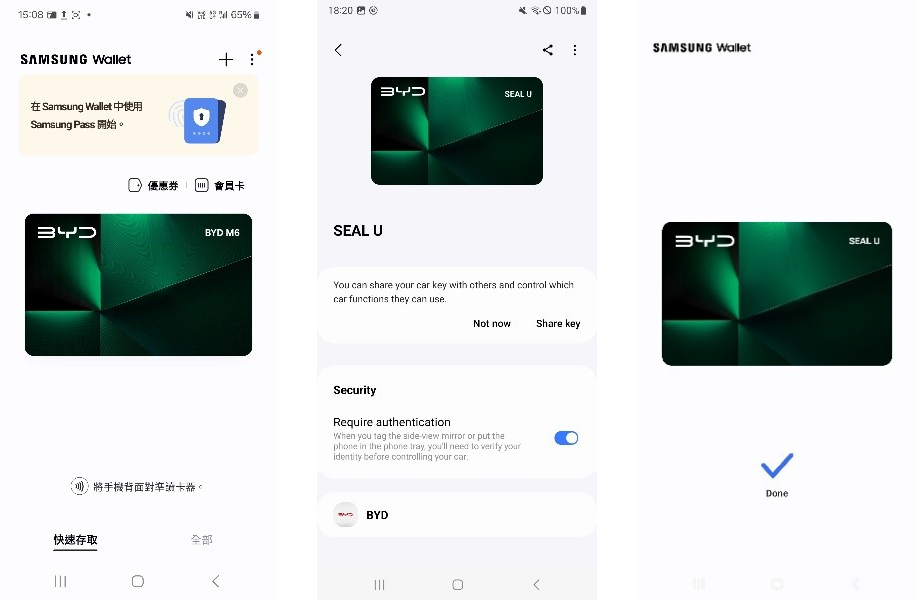
圖片為模擬影像,僅供參考。實際 UI 可能有所不同。 - 哪些型號手機可與數位車鑰匙配合使用?
-
BYD 汽車
- • 數位鑰匙可以在已安裝最新 Android 13 作業系統或更高版本型號的智能手機上使用:Galaxy S20 系列(不包括 S20 FE)、Note20 系列、S21 系列(包括 S21 FE)、S22 系列、S23 系列(包括 S23 FE)、S24 系列(包括 S24 FE)、Z Flip 5G、Z Flip 3、Z Flip 4、Z Flip 5、Z Flip 6、Z Fold 2、Z Fold 3、Z Fold 4、Z Fold 5、Z Fold 6。
備註:- • 可支援的智能手機型號列表可能因汽車製造商而有所不同。
- • 您可以在設定 > 軟體更新 > 下載並安裝 中更新您的 Android 作業系統。
- • 您可以在 Galaxy Store > 目錄 >更新中更新您的數位鑰匙應用程式。
- • 此功能可能因地區、手機型號或汽車品牌而有所不同。
- 如何註冊我的數位車鑰匙?
-
首要步驟是安裝汽車製造商的應用程式或接收來自他們的註冊資訊。當您擁有這些資訊後,請按照以下步驟進行:
- 按照指示在汽車製造商的應用程式中註冊您的汽車資訊。
- 使用實體鑰匙進入您的汽車,然後按照汽車導航目錄的指示操作。
- 在汽車製造商的應用程式中點擊「數位鑰匙註冊目錄」。
- Samsung Wallet 將會打開,您可以按照應用程式的指示註冊您的數位車鑰匙。
- 如何使用我的數位車鑰匙?
-
NFC 模式
- 將已註冊到汽車門的數位車鑰匙的智能手機靠近車門的NFC感應區。車門將會解鎖。
- 將智能手機放在汽車的無線充電墊上,並在數位鑰匙驗證後,您可以使用啟動按鈕啟動汽車。
備註:要使用此功能,智能手機和汽車必須支援 NFC 功能。
如果您的汽車無法識別您的智能手機,請稍微轉換智能手機在無線充電墊上的放置位置或方向後再試一次。 - 如何停止使用我的數位車鑰匙?
-
如果您想停止使用您的數位鑰匙,請按照以下步驟操作:
- 選擇一個已註冊的數位鑰匙以啟動鑰匙詳細資訊螢幕。
- 選擇 "更多選項" 圖示並點擊 "刪除"。完成此操作需要指紋識別。
- 如何共享我的數位車鑰匙?
-
如果您是車主並且想要分享數位車鑰匙,請按照以下步驟操作:
根據您的汽車製造商,共享鑰匙的操作如下:
*車主和共享鑰匙接收者的智能手機都需要最新的 Android 13 作業系統或更高版本的軟體,以及最新的數位鑰匙應用程式更新。- 選擇一個已註冊的數位鑰匙以啟動鑰匙詳細資訊螢幕。
- 選擇共享鑰匙。
- 輸入您的 Samsung Wallet 密碼或繼續進行指紋識別。
- 設定共享鑰匙接收者的名稱和使用汽車的權限,然後點擊發送鑰匙。
- 選擇共享鑰匙接收者或訊息應用程式(簡訊、電子郵件及即時通訊)。在前一過程中選擇的應用程式將會打開,並發送該訊息。
- 確認並傳送驗證碼以驗證共享鑰匙接收者。為了增強安全性,我們建議使用與發送共享邀請訊息不同的方法來傳送驗證碼。
- 一旦共享邀請完成,您可以在鑰匙詳細資訊螢幕上查看您已共享的接收者列表。
- 如何接受數位鑰匙共享?
-
只有當接收者收到車主的共享邀請簡訊時才能執行此操作。收到共享鑰匙的接收者無需攜帶實體鑰匙或上車註冊鑰匙。若要接受數位鑰匙,請按照以下步驟操作:
- 打開共享邀請簡訊並點擊 “查看鑰匙”。
- Samsung Wallet 將會打開,您可以按照應用程式的指示註冊您的汽車數位鑰匙。
車主和共享數位鑰匙接收者的智能手機均需安裝最新的 Android 13 作業系統或更高版本的軟體,以及最新的數位鑰匙應用程式更新。共享邀請也可能通過簡訊、電子郵件或即時消息應用程式發送。在接受共享密鑰的過程中,可能會要求共享密鑰接收者進行身份驗證,或可能需要進行數位鑰匙的啟用過程。
如何啟用數位鑰匙,驗證方法如下:- 驗證碼:共享密鑰接收者應按照車輛導航螢幕上的指示操作,並輸入從車主那裡收到的驗證碼。
- 已啟用的數位鑰匙:共享密鑰接收者應擁有已啟用的數位鑰匙,並按照車輛導航螢幕上的指示操作。
注意:如果這是您第一次使用 Samsung Wallet,您需要在設置您的 Samsung Wallet 後才能繼續。 - 如何終止數位鑰匙共享?
-
此操作只能由車主執行。如果您想這樣做,請按照以下步驟操作:
- 打開您的 Samsung Wallet,選擇一個已登記的數位鑰匙以啟動鑰匙詳細資訊螢幕。
- 在鑰匙詳細資訊螢幕中選擇共享鑰匙的接收者。
- 當您選擇「取消鑰匙」時,將需要指紋識別。
- 您可以在鑰匙詳細資訊螢幕上確認共享的終止。
- 如何防止他人使用已登記在我的智能手機上的數位鑰匙?
-
如果您想防止他人使用您的數位鑰匙,請按照以下步驟操作:
- 選擇一個已登記的數位鑰匙以啟動鑰匙詳細資訊螢幕。
- 選擇更多選項圖標,然後點擊「安全選項」。
- 啟用身份驗證功能。完成此操作需進行指紋識別。
- 如果我在註冊或使用數位鑰匙時遇到問題,該如何獲得技術支援?
-
在我的智能手機上註冊數位鑰匙時,根據您使用的網絡狀態,可能需要 1-3 分鐘。註冊數位鑰匙需要網絡連接。如果您嘗試在網絡連接不穩定的地方註冊數位鑰匙,您可能會失去連接。請注意你所處的網絡狀況。
- 我可以為一輛汽車註冊多個數位鑰匙嗎?
-
數位鑰匙僅允許一位主要用戶為一輛汽車註冊一個鑰匙。其他用戶可以通過鑰匙的共享功能使用該鑰匙。
- 使用數位鑰匙需要網絡連接嗎?
-
如果您已經註冊了數位鑰匙,即使沒有網絡連接,您仍然可以使用它。
如果您沒有網絡連接,則無法註冊新的數位鑰匙。 - 我遺失了智能手機。如何暫停使用我的數位鑰匙?
-
您可以通過上網搜索「SmartThings Find」來暫停使用您的數位鑰匙。在這裡,您可以遙控鎖定您的智能手機。如果您刪除智能手機上的數據,任何已登記的數位鑰匙也將被刪除。
- 如果我把智能手機放在汽車的無線充電墊上,但車子無法啟動,我該怎麼辦?
-
檢查您的數位鑰匙狀態。如果數位鑰匙未在汽車製造商的伺服器上註冊,則車子將無法啟動。如果您正在使用共享鑰匙,則根據授予的權限,車子可能無法啟動。
注意:數位鑰匙的權限可以通過在 Samsung Wallet 中選擇相應的數位鑰匙來檢查。 - 如果我把智能手機靠近車門把手,但車門無法打開,我該怎麼辦?
-
請先檢查該智能手機的 NFC 功能是否已啟用。如果您在 Samsung Wallet 中選擇數位鑰匙,您可以檢查當前數位鑰匙的狀態。如果數位鑰匙已停用,將無法操作。
- 數位鑰匙適用於所有車門把手嗎?
-
不,它們並不適用於所有車門把手。這取決於您的汽車型號。此外,車匙讀取器的位置也會有所不同。欲了解更多資訊,請聯繫汽車製造商。
- 所有汽車的無線充電墊位置都相同嗎?
-
啟動引擎時放置智能手機的無線充電墊位置因汽車製造商而有所不同。欲了解更多資訊,請聯繫汽車製造商。
- 如果在確認驗證後車門仍然無法打開,怎麼辦?
-
如果在數位鑰匙詳細資訊的附加目錄中啟用了安全設置,則在鎖定或解鎖車門時將進行安全驗證。您必須通過生物識別數據確認您的數位鑰匙。並於確認後 1 分鐘內將智能手機靠近車門把手。如果啟用了安全設置但智能手機卻關機,則無法進行指紋識別,數位鑰匙將無法使用。
- 智能手機電池耗盡並關機了。仍可使用數位鑰匙嗎?
-
如果您的智能手機因電池耗盡而關閉,您可以在 5 小時內繼續使用數位鑰匙。但如果鑰匙資訊螢幕上啟用了安全功能,數位鑰匙將無法使用,因為無法進行指紋識別。
-
了解更多有關Samsung WalletSamsung Wallet 將是您隨身的必需品 – 集齊鑰匙,信用卡和門票於一身。所有隨身必需品都可以一鍵快捷取得。
Samsung Wallet是在線和離線設備付款的最簡單方法。 但是,透過Samsung Pay,您可以做的不僅僅是付款。 如果將Samsung Pay和Samsung Pass結合在一起,您將能夠儲存密碼,地址和卡詳細資料,以便於在線瀏覽和購物以及使用銀行和會員卡。
Samsung Wallet使您可以通過生物特徵識別數據確保所有這些資料安全。
請注意: Samsung Wallet 適用於Z Flip5, Z Flip4, Z Flip3 5G, Z Flip 5G, Z Flip, Z Fold5, Z Fold4, Z Fold3, Z Fold2, Fold, Galaxy S23 FE, S23 Ultra, S23+, S23, S22 Ultra, S22+, S22, S21 Ultra, S21+, S21, S20, S20+, S20 Ultra, S21FE, S20FE, S10+, S10, S10e, S9+, S9, S8+, S8, Note 20, Note 20 Ultra, Note 10 Lite, Note 10+, Note 10, Note 9, Note 8, A71, A54, A53, A52, A51, A50s, A42, A34, A33, A32, A23, A13, A80, A70, A60, A9, A8+, A8*, A8s, M33. -
Samsung Wallet 的主要功能是什麼?Samsung Wallet 創建了一個安全的環境,使您可以通過所有個人資料進行付款或管理數據。
您可以將信用卡,扣賬卡,會員卡或數字鑰匙添加到設備中。 最重要的是,您可以儲存和檢查您的個人資料和數碼資產,以簡單安全的方式進行付款:
• Samsung Pay廣泛被使用, 包括在實體商店、網上和參與商戶應用程式中購買東西。
• 要獲得額外的安全性,每筆通過Samsung Pay的交易都由您的銀行的詐騙保護範圍涵蓋,並通過指紋或密碼提供身份驗證。 您的卡資料在單獨且安全的數據保險庫中受加密。
• 於多間本地商店發掘不同的優惠和禮品卡。
• 儲存密碼,地址和銀行卡詳細資料,以便於在線瀏覽和購物。
• 你可以使用革命性的UWB技術從智能手機中解鎖,鎖定,啟動汽車等等。
請注意:本文所述的所有服務,功能,內容,用戶界面和好處可能會隨時更改,並且它們的可用性可能因國家/地區/區域,設備型號和軟件版本而有所不同。 購買後可用付費服務。 -
如何開啟Samsung Wallet?沒有人喜歡在收銀台排隊。 不用擔心,您有Samsung Wallet後將永遠不會再有此煩惱。 您只需使用手機就能輕鬆,及安全地購物。 了解如何在下面開啟Samsung Wallet。
如果需要即時購物,則可以在Galaxy手機上打開Samsung Wallet。
請注意:網絡服務供應商,軟件版本和型號的可用屏幕和設置可能會有所不同。
打開手機上的Samsung Wallet
手機上有Samsung Wallet,您可以在自己喜歡的商店中進行購物。 可以通過幾種方式訪問Samsung Wallet:
• 在手機的屏幕上滑動以打開Samsung Pay屏幕,然後導航到並點擊Samsung Wallet。
• 如果您啟用了快速存取快捷方式,則可以從智能手機屏幕的底部滑動以打開Samsung Wallet。
如果經常意外開啟Samsung Wallet,您可以關閉快速存取快捷方式。 打開Samsung Wallet,然後點擊菜單圖標>設置>快速存取,然後因應你所需點擊以將其關閉。 -
如何設置Samsung Wallet?在使用Samsung Wallet之前,重要的是要考慮到設備的功能和需求,因此應根據自己的喜好進行配置。
如果您有已支援的設備,則應該已經在手機上安裝了Samsung Wallet。 如果沒有,您的手機可能沒有最新的軟件。 在這種情況下,您應該首先從設備的“設置”選單中下載任何可用的軟件更新。
要設置您的Samsung Wallet,請按照以下步驟:
1. 在手機上運行Samsung Wallet。 開啓應用程式後,將提示您下載並安裝完整的應用程式。 這是因為該應用程式的完整版本未預裝。
2. 您將被要求登錄您的 Samsung 帳戶。 如果您已經有一個,只需輸入您的登入資料即可。 如果您沒有Samsung帳戶,則必須通過Samsung Wallet創建一個帳戶。 如果帳戶已經登錄,請點擊“開始”按鈕。 然後,閱讀並同意條款和細則,然後單擊“下一個”選項。
3. 現在您必須設置一種使用Samsung Wallet的驗證方法。 您可以使用臉部掃描(如果您的手機內置),指紋讀取器或密碼選項。
請注意:如果您選擇指紋驗證,則該應用程式還需要您設置密碼作為備份。
4. 創建一個四位數的Samsung Wallet 密碼。
5. 現在,您可以將第一張信用卡或扣賬卡添加到Samsung Wallet中,並使用它來付款。 -
如何將信用卡/扣賬卡添加到Samsung Wallet?如果您想享受Samsung Wallet的所有功能,那麼至關重要的是,將信用卡和/或扣賬卡 添加到應用程式中,以便您可以以方便,快速和安全的方式從手機設備中付款。
如果您想將卡添加到Samsung Wallet中,請按照以下步驟操作:
1. 運行您的應用程式並啟用相機。 該應用程式將要求您將其瞄準信用卡或預付卡的正面。 該應用程式將檢測卡號和到期日期,您將必須輸入CVV代碼(根據卡類型,應為3位或4位)。
您還可以手動輸入所有卡詳細資料,包括卡號和到期日期,當應用程式要求您將相機瞄準卡對將相機瞄準時,請點擊底部的“手動輸入卡”選項。
請注意:所需的詳細式可能會根據您的國家/地區和發卡機構而有所不同,因此,只需按照Samsung Wallet應用程式中的說明添加您的卡資料即可。
2. 點擊“下一個”按鈕,然後等待應用程式驗證您的卡。 完成此操作後,同意銀行出現的條款和細則。
3. 您將被要求驗證您的卡。 您可以從屏幕上顯示的任何驗證方法(這些驗證方法取決於您的銀行和/或發卡機構),並按照應用程式中的說明完成驗證。 您可能還需要簽署。 通過在屏幕上提供的位置內和按指示完成。
4. 您可以通過在Samsung Wallet的主屏幕上點擊加上圖標(+)來添加更多卡。
請注意:Samsung Pay中顯示的支付卡可能與您的實體卡不符。 在這種情況下,Samsung Pay將使用您的卡的圖形表示。 您可以通過驗證卡網絡(Visa,MasterCard或American Express),發卡行(例如滙豐銀行,花旗銀行或渣打銀行)以及您的卡的最後四位數來確定卡是準確的。 另外,即使您以Samsung Pay將其刪除,您也可以繼續使用實體付款卡。 如果您想取消卡,請聯繫發卡機構。 -
如何使用Samsung Wallet付款?Samsung Wallet是使用手機或手錶進行購買的一種簡單安全方法。 了解有關此有用功能如何工作的更多資訊。
如果您至少在Samsung Pay中添加了一張卡,則可以通過從主屏幕(鎖定屏幕)上的顯示屏底部刷一下,開啟Samsung Wallet。 當手機鎖定時,您也可以開啟Samsung Pay,並且顯示屏已關閉。 要使用Samsung Pay付款,這是您需要做的:
1. 從屏幕底部(從主屏幕或鎖定屏幕)向上滑動以打開Samsung Wallet。 您的預設預付卡或信用卡將顯示在屏幕上。 如果您設置了多張卡,只需向左或右滑動即可切換到要使用的卡即可。
2. 要輸入付款模式,請點擊指紋按鈕,如果您使用生物識別傳感器鎖定Samsung Wallet,或者如果要輸入密碼,請使用密碼按鈕。 如果您通過指紋傳感器鎖定Samsung Wallet,只需用手指點擊傳感器,付款方式就會激活。
3. 然後,將手機的背面靠近付款終端或卡機。 在某些情況下,您可能需要將手機觸摸到卡機的側面。 您有30秒的時間,但是如果時間用完,只需重複步驟2。您可以在檢測到卡後停止將手機靠近到付款終端或卡機。 您可能需要在終端或卡機上輸入卡的PIN以授權付款。
我可以在國外使用Samsung Wallet嗎?
如果發卡機構允許實體卡在國外使用,則可以使用Samsung Wallet設備在出國旅行時進行付款。 相同的貨幣匯率和費用仍將適用。 有關更多詳細信息,請聯繫發卡機構。
將您的卡添加到Samsung Pay中後,它將被支付卡網絡(例如Visa,MasterCard或American Express)激活,一般情況下,將在任何附加驗證要求後5-10分鐘進行激活 已經足夠,例如輸入您的一次性密碼(OTP)。 在此期間,您將無法在Samsung Pay中使用卡。 您的卡將顯示通知,您將在激活卡後收到通知。
請注意:在Samsung Pay中添加卡片需要連接互聯網。 -
如何用Samsung Wallet管理我的會員卡?許多人都有來自各種場所的會員卡。 除了儲存信用卡或預付卡外,Samsung Wallet還可以使您能夠將會員卡儲存在帳戶中,因此您可以在一個地方儲存所有需要的東西。
Samsung Wallet允許您在應用程式中使用條形碼儲存所有會員卡,因此您可以根據需要添加任意數量。 即使部分會員卡最初沒有出現在Samsung Wallet中,您也可以手動添加會員卡。
如果您想添加,刪除或使用您的會員卡,請按照以下步驟操作:
數碼化添加會員卡
如果您想添加會員卡,請按照以下的步驟操作:
1. 打開Samsung Wallet,然後在屏幕頂部點擊“會員卡”。 然後點擊“加入會員卡”。 瀏覽不同類別並選擇所需的會員卡。 如果您看不到會員卡,請點擊“輸入會員卡資訊”,然後選擇要添加的卡即可。
2. 輸入您的會員卡的必要資料。 您甚至可以掃描卡的條形碼,因此您不必手動輸入數字。
3. 點擊“保存”按鈕。
刪除會員卡
如果要刪除會員卡,請按照以下步驟:
1. 運行您的Samsung Wallet,然後點擊屏幕頂部的選單圖標。
2. 點擊“會員卡”選項。
3. 選擇要刪除的卡並點擊更多選項圖標。
4. 點擊“刪除”,然後單擊“刪除”按鈕以確認。
使用會員卡
如果您想使用會員卡,請按照以下步驟操作:
1. 運行Samsung Wallet,然後點擊“快速存取”。
2. 選擇“會員卡”選項,然後選擇要使用的卡(卡號和條形碼將出現在屏幕頂部)。
3. 現在,您可以使用卡,收銀員將能夠將您的會員卡資料應用於交易。 -
如何在Samsung Wallet中管理快速開啟預設卡?Samsung Wallet為您提供了以快速簡便的方式管理自己喜歡的卡的選項。 您將能夠從鎖定或主屏幕,甚至屏幕關閉時開啟您的卡,而無需隨身攜帶實體卡,這要歸功於其快速開啟預設卡功能。
Samsung Wallet允許您添加或刪除喜歡的卡,快速開啟它們或更改這些卡的次序。 為此,只需按照以下步驟:
添加或刪除快速開啟預設卡
默認情況下,您的所有註冊信用卡和預付卡都添加為快速開啟選項卡。 但是您可以隨時添加或刪除首選卡。 為此,請執行以下步驟:
1. 打開Samsung Wallet,然後滑動快速開啟預設卡。
2. 單擊屏幕右下方的“編輯快速存取”選單。
3. 選擇或取消選擇要設置為快速開啟預設的卡。
請注意:您可以將多達40張卡設置為快速開啟的預設卡。
快速開啟和默認卡
要快速開啟您的付款卡,只需從屏幕底部向上滑動即可拔出快速開啟預設卡。 可以從鎖定屏幕,主屏幕或屏幕關閉時使用預設卡。
要自定義不同的快速開啟預設卡的位置,請按照以下步驟:
1. 運行您的Samsung Wallet,然後點擊加下的 “功能表” 圖標。
2. 點擊齒輪圖標(設置),然後選擇“快速存取”選項。
3. 將所需移動的卡點擊到所需的位置,以打開或關閉該屏幕的快速開啟。
更改快速存取選項卡的順序
為了使事情變得更輕鬆,您可以更改快速開啟預設卡的順序。 為此,只需按照以下步驟:
1. 打開Samsung Pay錢包,然後滑動其中一張快速開啟標籤卡。
2. 點選並一直按下卡,然後將其拖到所需的位置。 卡將自動交換位置。 當您開啟此預設卡時,您使用的最後一張卡將自動出現。 -
Samsung Wallet有多安全?Samsung Wallet十分重視您的私隱。 Samsung Wallet使用幾種特殊的安全方法,例如代碼化,以保護您的個人和財務資料。 了解有關此方法如何保護您的個人資料。
代碼化是一種用特定於設備的“代碼”來代替您的敏感支付資料(卡號,到期日期,安全代碼等)的方法,該方法成為代替的數值。 在手機付款中,代碼用於保護您的付款資料並降低實體卡潛在的安全風險。 最重要的是,Samsung Knox不斷監測並保護您的手機免受惡意軟件和其他威脅。
Samsung Knox還包括一個安全設計,其中高度敏感的操作和資料(例如指紋和付款資料)都保存在稱為“安全環境”的單獨電腦區域中。 普通應用程式或惡意軟件無法讀取其中的資料。 簡而言之,Samsung Wallet非常安全。
Samsung Wallet如何保護您的數據
當您在Samsung Pay中添加付款卡時,資料會加密並發送到Samsung伺服器,並最終將其發送給發卡的付款網絡(即Visa™,MasterCard™或American Express™)以供批准。 發卡行可以要求一次性密碼(OTP)或其他方式 (如: 致電發卡行)驗證您是持卡人。 如果您的卡丟失或被盜,這將阻止該卡被欺詐地添加到Samsung Pay。
每次添加付款卡時,都會發生此過程。 即使您嘗試添加最近刪除的卡,也會生成一個新的代碼。
Samsung無法儲存,甚至無法開啟添加到Samsung Wallet中的付款資料。 卡號的最後四位數字將顯示在Samsung Wallet中的卡片圖像上,以幫助您管理卡片。
當您付款時,您需要使用指紋或Samsung Wallet密碼來驗證您的身份,然後才能將資料發送到付款終端。 商戶只會收到代碼,您的付款資料將保密。 代碼將發送到付款網絡,在該網絡中將被解密和驗證,並根據內部網絡上的安全保險庫中儲存的資料進行驗證。經過身份驗證後,將批准付款並將其發送回商戶。 只有支付網絡和您的銀行才能擁有有關交易的資料。 -
如果遺失智能手機或手錶,我該如何管理Samsung Wallet?Samsung Wallet更加安全,並且具有更複雜和成熟的安全保護,可讓您在操作應用程式時更加安心。 但是,如果您丟失了手機,則應該知道該怎麼辦。
如果您丟失了手機,可以使用尋找我的流動裝置和其他安全功能來遠程鎖定或刪除Samsung Wallet中的卡。
如果您無法鎖定Samsung Wallet,請通過撥打實體支付卡背面的號碼立即與發卡行聯繫。 當您通過查找我的手機鎖定手機時,Samsung Wallet也將自動鎖定。 Samsung Wallet將要求發卡行暫停手機上進行的任何交易,直到您找到並重新驗證您的身份。
1. 在電腦上,運行 Find My Mobile 網站 並登錄您的 Samsung 帳戶。
2. 從設備列表中選擇設備,然後點擊“鎖定”選項。
3. 輸入所有必要的資料,然後點擊“鎖定”。 現在,沒有人可以開啟您的資料或Samsung Wallet。
4. 在最壞的情況下,您可以通過點擊“清除數據”來重設手機。
請注意:
• 重設設備將完全刪除其數據,包括您的Samsung Wallet資料。 確保在查找我的手機中點擊“備份”選項,或在重置手機之前採取其他備份措施。
• 如果重置手機,則需要在手機上登錄Samsung帳戶,以恢復備份數據。 如果在電話上註冊了Google帳戶,則需要在手機上登錄Google帳戶,然後才能再次使用手機。 -
如果我的手機是兼容更新到 Samsung Wallet,但我在 Galaxy Store 中找不到 Samsung Wallet 應用程式。我能做什麼?您應瀏覽我們的三星專門店 (https://www.samsung.com/hk/samsung-experience-store/locations/) 向我們的 Galaxy Consultant或三星客戶服務中心(https://www.samsung.com/hk/support/service-center/) 查詢以獲得進一步的幫助。
-
我可以從外部來源下載 Samsung Wallet安裝檔(.APK) 來更新我的 Samsung Wallet 嗎?不可以。除了從 Samsung Galaxy Store 下載及安裝外,您不應該從任何第三方來源安裝任何 Samsung Wallet 安裝檔(.APK)。
- 模擬圖像,用於説明目的。實際 UI 可能有所不同。
- Samsung Wallet 及其功能的可用性可能會因國家/地區、裝置型號、供應商和韌體版本而異,且可能會隨時變更。
- 功能的可用性可能會因國家/地區而異。請透過開啟錢包應用程式,查看你所在國家/地區的 Samsung Wallet 可用功能。
- 數位汽車鑰匙的支援情況可能因車款而異。請聯繫你的汽車製造商以了解更多資訊。
- 支援的項目可能會因國家/地區而異。